Как измерить АЧХ колонок и исправить их звучание? | Колонки | Блог
Если новые колонки заставляют дрожать стены на звуках взрывов и выстрелов — значит, в аудиосистеме есть перекос по низким частотам. В документации к колонкам редко можно найти графики АЧХ. Но даже если такой график есть, его точность обычно вызывает сомнение. К тому же акустика в сочетании с комнатой ведет себя совершенно непредсказуемым образом. Но все измерения можно выполнить самостоятельно при наличии нужной аппаратуры.
Бывает, что в какой-то области частот есть сильный завал, и тогда вокал в музыке или диалоги в фильмах могут быть тише остальных звуков. Почти всегда в жилых помещениях гудит бас на одних нотах, а на других он может вообще отсутствовать. Измерения помогут понять, в чем может быть проблема.
Владельцам системы 2.1 измерения помогут точнее подружить колонки с сабвуфером. Тем, кто решил построить многоканальный домашний кинотеатр или уже владеет таковым, калибровка многочисленных колонок поможет сделать так, чтобы звук распространялся по комнате более равномерно, без выраженных швов.
Музыкантам и звукорежиссерам измерение АЧХ студийных мониторов с последующей калибровкой помогут сделать звук в домашней студии яснее и избавиться от гудящего низа, который мешает работать с басом.
Что нужно для тестирования
- Бесплатная программа Room EQ Wizard (REW). С ее помощью обычно измеряют кривизну АЧХ контрольной комнаты студии звукозаписи — там нужна идеально ровная частотная характеристика. Но с помощью этой программы также можно измерить и АЧХ самих колонок, максимально исключив влияние помещения.
- Измерительный микрофон, например, Behringer ECM8000. Обычный микрофон не подойдет, даже если это профессиональный вокальный или инструментальный девайс — он сам обладает кривой АЧХ, поэтому измерения не будут точными. Нужен именно измерительный микрофон с ровной АЧХ.
- Микрофонная стойка, чтобы позиция микрофона была неизменной при измерениях, а также XLR-кабель.
- Звуковая карта. Потребуется внешний полупрофессиональный аудиоинтерфейс с микрофонным входом и фантомным питанием.

- Смартфон с приложением SPL-метр или настоящий шумомер.
Методика измерений
При измерении АЧХ колонок нужно помнить, что комната, в которой те стоят, вносит свои искажения в график. Чем громче звучат колонки, тем больше помещение влияет на звук. Для наибольшей точности и понимания результатов желательно измерить АЧХ колонок с минимальным и максимальным влиянием комнаты. Как это сделать?
На производстве колонки измеряются в безэховой камере. Если таковой в распоряжении вдруг не оказалось, можно вынести колонки на улицу: нет помещения — нет проблемы! Многие энтузиасты именно так и делают. Но вариант этот явно не для всех. К тому же зимой при низкой температуре резиновые подвесы динамиков быстро дубеют, поэтому в холодное время измерить данные на улице не получится.
Остается последний вариант: если запустить тестовый сигнал достаточно тихо и поставить измерительный микрофон в 15-20 см от колонки, тогда влияние помещения минимально. При этом желательно, чтобы колонки располагались вдали от любых плоских поверхностей — если они стоят на столе или вплотную у стены, те будут вносить искажения даже при небольшой громкости тестового сигнала.
При этом желательно, чтобы колонки располагались вдали от любых плоских поверхностей — если они стоят на столе или вплотную у стены, те будут вносить искажения даже при небольшой громкости тестового сигнала.
Как найти оптимальное место для измерений? Почти любое жилое помещение будет вносить сильные искажения в низкочастотном диапазоне из-за комнатных мод — стоячих басовых волн. Бетонные стены и небольшая площадь комнаты в многоквартирном доме заставляют ее работать как коробка сабвуфера. Моды будут мешать точным измерениям басового диапазона колонки даже на небольшой громкости, поэтому придется повозиться и поставить ее где-то между основными модами.
В REW во вкладке Room Sim можно задать габариты комнаты, положение колонок и слушателя, чтобы узнать, где находятся комнатные моды и каков будет расчетный график АЧХ в низкочастотном диапазоне. Разумеется, программа не учитывает количество мебели и наличие окон с дверьми, поэтому график будет приблизительным.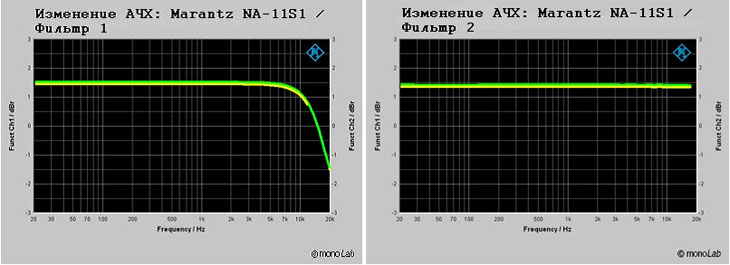 И все же, забегая вперед, он в общих чертах схож с графиком реальных измерений, особенно в области от 20 до 100 Гц.
И все же, забегая вперед, он в общих чертах схож с графиком реальных измерений, особенно в области от 20 до 100 Гц.
Идеальных измерений в жилом помещении добиться не удастся в любом случае, даже в акустически подготовленном помещении. Чтобы загасить низкочастотную стоячую волну, нужна басовая ловушка толщиной минимум в четверть длины этой волны. Например, для 60 Гц это 5,7 м \ 4 = 1,4 м. То есть даже вокруг небольших полочных колонок, играющих до 60 Гц, придется соорудить вигвам из минваты толщиной полтора метра с каждой стороны, а для колонок с сабвуфером — толщиной 4 метра. Эдак от самой комнаты ничего не останется, поэтому затея довольно сомнительная.
Подготовка
- Скачать и установить REW. Для начала нужно открыть вкладку Preferences и убедиться, что в настройках аудио выбраны соответствующие звуковой карте входы и выходы.
- Установить колонку на стойку или подставку, расположить измерительный микрофон в 15-20 см от нее так, чтобы по высоте он располагался между твитером и вуфером.

- Для измерений с дальней позиции нужно отодвинуть микрофон туда, где обычно сидит слушатель.
Калибровка
1. Создать калибровочный файл звуковой карты
Для начала нужно откалибровать звуковую карту, чтобы ее характеристики (неровность АЧХ, искажения и шумы) не вносили грязь в измерения. Сделать это очень просто:
- Подключить двумя шнурами линейные выходы карты к линейным входам.
- Открыть вкладку Soundcard в разделе Preferences, выровнять входящий уровень сигнала в соответствии с исходящим ручкой Gain на звуковой карте и нажать Next.
- Программа выполнит измерения сама и нарисует график АЧХ аудиокарты. Обычно он довольно прямой.
Далее кликом на кнопку Make Cal File нужно сохранить измерения в калибровочный файл. Он автоматически загрузится в программу, и та будет его учитывать при дальнейших измерениях. Весь процесс схож с измерениями параметров звуковой карты.
2. Загрузить калибровочный файл микрофона
Микрофон тоже вносит искажения, поэтому для него также нужен калибровочный файл. Дорогие измерительные микрофоны идут в комплекте с индивидуальным файлом. Для бюджетных моделей можно найти соответствующий файл, созданный энтузиастами, на просторах интернета.
Загрузить его можно во вкладке Cal Files. Бывают файлы для измерений под 0 и 90 градусами. В первом случае микрофон надо направлять прямо на колонку, во втором он ставится вертикально и смотрит в потолок. Считается, что второй способ немного точнее, но основная разница будет в высоких частотах. В целях измерения АЧХ самой колонки лучше файл для 0 градусов, чтобы микрофон захватывал как можно меньше отражений комнаты.
3. Откалибровать входящий уровень
Чтобы откалибровать входящий уровень, нужно:
- Открыть вкладку SPL Meter в REW
- Нажать Calibrate
- Выбрать Use REW speaker cal signal для теста колонок и нажать Ok
Для измерений акустики комнаты микрофон располагают в позиции, где находится слушатель. Чтобы комната реагировала на тестовый сигнал, тот должен быть громким — примерно 75-80 Дб. Нужно увеличивать громкость на звуковой карте до тех пор, пока SPL-метр не покажет соответствующее значение, затем вбить его во всплывающее окно REW.
Чтобы комната реагировала на тестовый сигнал, тот должен быть громким — примерно 75-80 Дб. Нужно увеличивать громкость на звуковой карте до тех пор, пока SPL-метр не покажет соответствующее значение, затем вбить его во всплывающее окно REW.
Для измерений АЧХ колонки с минимальным влиянием комнаты нужно установить микрофон в 15-20 см от колонки и расположить его между твитером и вуфером. Достаточно небольшой громкости — в районе 50-60 Дб. Если в REW выскочит предупреждение, что громкость сигнала слишком низкая, нужно усилить сигнал с помощью ручки Gain на звуковой карте.
Каждый раз передвигая колонку или микрофон нужно калибровать уровни заново, чтобы все измерения были одинаковыми по громкости и их удобно было сравнивать.
Измерения
Когда все установлено и откалибровано, выполнить сами измерения проще простого:
1. Нажать на кнопку Measure. Во всплывающем окне нужно:
- Вписать название попытки
- Выбрать длину тестового сигнала и количество его повторений.
 512k и 2 повтора дают отличную точность измерений. Более длинный свип-тон и большее количество повторений сделают результаты еще более аккуратными.
512k и 2 повтора дают отличную точность измерений. Более длинный свип-тон и большее количество повторений сделают результаты еще более аккуратными. - В Output можно выбрать колонку, которую нужно измерить — левую или правую.
2. Нажать Start. Если измерения ведутся с дальней позиции, то желательно заткнуть уши — тестовый сигнал будет громким!
После выполнения замеров программа построит график АЧХ, но он будет выглядеть слишком изрезанным. Человеческое ухо не воспринимает мелкие пики и провалы на графике, поэтому его нужно сгладить. Для этого в окне Graph нужно выбрать сглаживание — достаточно 1\6 или 1\12 октавы. Чтобы график отобразился целиком, нужно нажать кнопку Limits в правом верхнем углу программы и там выбрать Fit to Data.
Чтение значений
Профессиональные студии звукозаписи имеют неровность АЧХ мониторов и помещения в пределах 3 Дб. Хорошие домашние студии — в пределах 5-6 Дб. Поэтому не нужно ожидать многого от жилой комнаты — там график может иметь горбы и провалы по 10-15 Дб, и это нормально.
Хорошие домашние студии — в пределах 5-6 Дб. Поэтому не нужно ожидать многого от жилой комнаты — там график может иметь горбы и провалы по 10-15 Дб, и это нормально.
Измерив колонки вблизи и издалека, можно рассмотреть АЧХ самой аудиосистемы и влияние комнаты. В качестве иллюстрации были измерены две пары студийных мониторов: Focal Alpha 65 и Behringer Truth b2031a. В комнате висят 10 акустических панелей из минваты. Сглаживание — везде 1\6 октавы. Общий принцип измерений одинаков для всех колонок и мониторов.
Behringer b2031a при замерах с близкого расстояния имеют довольно ровную АЧХ, за исключением небольшого провала в области 1-2 кГц (скорее всего, тут располагается кроссовер вуфера и твитера) и горба величиной в 6 Дб в районе 125 Гц. Полученный график очень похож на измерения из обзоров, которые можно найти в интернете (на скриншоте ниже). Так что в целом такой способ можно успешно применять на практике.
Тем не менее влияние комнаты заметно даже тут. Доказательством тому служит график Spectrogram. Он отображает время затухания каждой частоты — эхо, грубо говоря. Видно, что эхо от частот 35, 57, 70 и 125 Гц длиннее всех остальных. Это и есть комнатные моды — стоячие басовые волны, которые многократно отражаются от стен комнаты, и потому долго затухают (при этом мода на 30 Гц не влияет на график, поскольку колонка толком не воспроизводит эту частоту).
Доказательством тому служит график Spectrogram. Он отображает время затухания каждой частоты — эхо, грубо говоря. Видно, что эхо от частот 35, 57, 70 и 125 Гц длиннее всех остальных. Это и есть комнатные моды — стоячие басовые волны, которые многократно отражаются от стен комнаты, и потому долго затухают (при этом мода на 30 Гц не влияет на график, поскольку колонка толком не воспроизводит эту частоту).
Другое доказательство — оранжевый график измерения Focal Alpha 65 с близкого расстояния. У Focal чуть менее глубокий бас (сказывается восьмидюймовый вуфер Behringer против 6,5 дюймов у Focal), небольшой провал в районе 2-4 кГц (возможно, здесь вуфер переходит в твитер) и более ровная нижняя середина. В то же время, видно, что область низких частот у двух совершенно разных мониторов почти совпадает, даже несмотря на малую громкость при измерениях и близкое расстояние микрофона. Это, безусловно, влияние помещения.
При измерениях с дальней позиции пики в области низких частот становятся более выраженными. Видно, как на фиолетовом графике вылезли частоты 57 и 70 Гц, а в области 125-180 Гц появился огромный горб. Также образовался провал на 5 Дб в районе 100 Гц (здесь моды встретились в противофазе), а довольно ровная на оранжевом графике нижняя середина стала куда менее ровной на фиолетовом.
Видно, как на фиолетовом графике вылезли частоты 57 и 70 Гц, а в области 125-180 Гц появился огромный горб. Также образовался провал на 5 Дб в районе 100 Гц (здесь моды встретились в противофазе), а довольно ровная на оранжевом графике нижняя середина стала куда менее ровной на фиолетовом.
На спектрограмме проблемные области тоже стали более выраженными.
Если открыть калькулятор мод и вбить габариты комнаты, то рассчитанные частоты будут очень близки к проблемным частотам на графике АЧХ.
- Первая мода дает самые большие горбы на 37, 60 и 70 Гц.
- Скопление разных мод на 112, 123, 138, 150 и 181 Гц отвечает за провал на 100 Гц и большой горб на 125-180 Гц.
- Моды в районе 200 Гц отвечают за неровности в этой области, которых нет при замерах вблизи.
Аналогичные проблемы вылезли на зеленом графике измерений Behringer b2031a с дальней позиции. Видно, что область низких частот почти идентична с фиолетовым графиком Focal 65 примерно до 200 Гц. Ничего удивительного — самая толстая басовая ловушка в комнате имеет толщину 40 см, то есть работает как раз до 200 Гц. Чтобы выпрямить график низких частот, нужно больше минваты. Или не нужно?
Ничего удивительного — самая толстая басовая ловушка в комнате имеет толщину 40 см, то есть работает как раз до 200 Гц. Чтобы выпрямить график низких частот, нужно больше минваты. Или не нужно?
Как исправить звучание колонок
Поправить АЧХ колонок можно не только минватой, но и программно — с помощью эквалайзера. Разумеется, на слух выпрямить АЧХ аудиосистемы будет крайне сложно. Но REW может рассчитать параметры эквалайзера исходя из графика измерений!
Достаточно зайти во вкладку EQ, указать в разделе Target Settings тип колонки (обычно Full Range Speaker или Subwoofer) и в разделе Filter Tasks нажать Match Response to Target. Программа автоматически подберет оптимальные значения для эквалайзера — их можно посмотреть, нажав EQ Filters.
Что с ними делать? Например, вбить в бесплатный эквалайзер для всей системы — Equalizer APO. Он обрабатывает все сигналы из ОС — музыку, игры, фильмы — все пройдет через него.
Есть и похожие платные программы, одной из самых известных является Sonarworks. Для нее не нужно копаться в REW — программа вычисляет АЧХ колонок и комнаты по своей схеме, выполняя целых 37 измерений с разных позиций — вблизи, издалека, под разными углами.
После измерений создается пресет, в котором можно настроить уровень сглаживания графика, подкорректировать низкие и высокие частоты и так далее. Эту программу часто используют звукорежиссеры в домашних студиях.
Заключение
Таким образом, всего за один вечер можно серьезно улучшить звучание домашней аудиосистемы и избавиться от гулкого баса, проседающей середины и мутных высоких частот. Для рядовых пользователей это намного проще и экономичнее, чем вешать акустические панели. Для владельцев домашних кинотеатров это необходимый инструмент, чтобы подружить многочисленные колонки друг с другом. Для тех, кто работает со звуком — возможность исправить проблемы, оставшиеся после акустической обработки помещения.
3. Измерение АЧХ акустических систем в домашних условиях / Аудиофактор
Акустика для тестирования:
Напольные Tannoy Turnberry GR LE,
АС центрального канала Tannoy Revolution XT Center,
Полочные АС Canton Vento 830.2,
Настенные АС Canton Ergo 610.
Размещение микрофона.
Блок схема подключения для измерения амплитудно частотной характеристики (АЧХ).
Для измерения использовались следующие устройства:
1. Измерительный микрофон Behringer ECM8000
2. Внешняя звуковая карта Tascam US-4×4
3. ПК Acer V5-572G, DELL INSPIRON 5010
4. Балансный кабель XLR-XLR (5м)
5. Два кабеля Inakusik Premium MiniJack — 2 RCA и MiniJack-MiniJack с адаптером 6.
6. ПО Room EQ Wizard 5.19 (REW).
АВ ресивер Yamaha RX-A3060 включен в режим Pure Direct.
Все акустические системы для исходных измерений по очереди подключались к клеммам вывода фронтальных каналов.
Перед началом измерений необходимо произвести калибровочные измерения звуковой карты. Для этого соединяются выход со звуковой карты ПК и вход Jack внешней звуковой карты.
Для калибровки уровня понадобится также шумомер, однако наши измерения производились с относительной привязкой к уровню, так как весь комплекс измерений проводился с целью дальнейшей корректировки АЧХ параметрическим эквалайзером ресивера и требовалось получить данные о ее неравномерности.
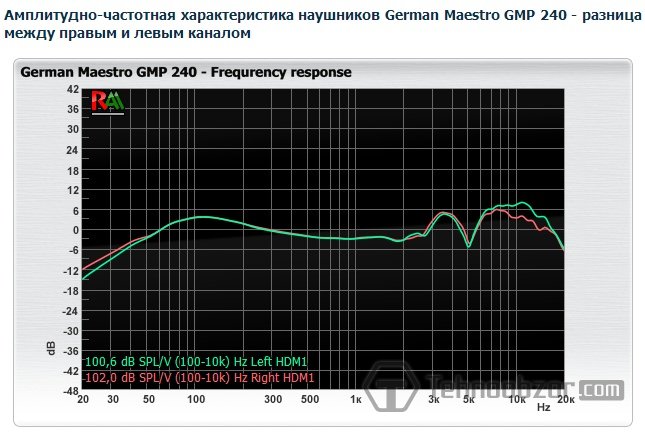
Исходные измерения (без привязки уровня).
Режим Pure Direct.
Характеристика звуковой карты ПК Acer Aspire V5-572. АЧХ акустической системы центрального канала Tannoy Revolution XT Center.
АЧХ фронтальных систем Tannoy Turnberry GR LE в ближнем поле.
АЧХ каналов Surround Canton Vento 830.2 в ближнем поле (сглаживание 1/12 и 1/6).
АЧХ фронтальных каналов присутствия и тыловых каналов присутствия, Canton Ergo 610.
Другие прикладные измерения.
Canton Vento 830.2. Открытый и закрытый порт фазоинвертора. Влияние сеток в ближнем поле.
Влияние металлических сеток в Canton Ergo 610 и массивных матерчатых сеток в Tannoy Turnberry GR LE (на расстоянии 20см и 1 метр).
АЧХ Tannoy Turnberry GR LE (левый и правый канал). Изменение АЧХ в точке прослушивания при переключении ВЧ регулятора (+3дБ) на колонках.
Room EQ Wizard (REW) — Audio University
youtube.com/embed/td7Ue86Snfc?feature=oembed» frameborder=»0″ allow=»accelerometer; autoplay; clipboard-write; encrypted-media; gyroscope; picture-in-picture» allowfullscreen=»»>В предыдущем посте я говорил о спецификациях и графиках частотной характеристики, а также о том, что частотная характеристика говорит нам об аудиосистеме. Прочтите этот пост, чтобы узнать, что такое частотная характеристика и почему она важна.
Программное обеспечение EASE: улучшенный акустический симулятор…
Включите JavaScript
Программное обеспечение EASE: улучшенный акустический симулятор для инженеров
Этот пост отвечает на несколько иной вопрос: как измеряется частотная характеристика?
Я покажу вам базовый метод, который вы можете использовать для измерения частотной характеристики вашей комнаты, ваших динамиков, микрофонов или любой другой аудиосистемы!
Частотная характеристика комнаты, микрофона, динамика или другой аудиосистемы измеряется с помощью измерения передаточной функции. Обычно это делается с помощью системы, которая сравнивает выход тестируемой системы с эталонным сигналом, чтобы определить влияние (или передаточную функцию) устройства на тестовый сигнал.
Обычно это делается с помощью системы, которая сравнивает выход тестируемой системы с эталонным сигналом, чтобы определить влияние (или передаточную функцию) устройства на тестовый сигнал.
Когда мы используем метод, описанный в этом посте, чтобы найти частотную характеристику системы, мы измеряем ее передаточную функцию. Передаточная функция системы — это математическая функция, которая моделирует выход системы для каждого возможного входа.
В этом случае мы будем измерять, как аудиосистема реагирует на различные входные частоты … (частотная характеристика)
Посылая каждую частоту одинаково на вход системы и снова измеряя сигнал на выходе системы, теоретически мы должны быть в состоянии определить влияние системы на сигнал.
Базовая установка для проведения акустических измерений состоит из:
- Компьютер
- Программное обеспечение для измерений
- Аудиоинтерфейс
- Динамик
- Микрофон
Нет необходимости в специальном компьютере, вы можете использовать все, к чему у вас есть доступ. Вы даже можете получить доступ к бесплатному программному обеспечению для измерений под названием Room EQ Wizard (или REW).
Вы даже можете получить доступ к бесплатному программному обеспечению для измерений под названием Room EQ Wizard (или REW).
Вам потребуется аудиоинтерфейс как минимум с одним микрофонным входом, одним линейным входом и двумя линейными выходами.
Выбор динамика зависит от того, что вы измеряете. Если вы измеряете частотную характеристику комнаты или микрофона, вам понадобится динамик с очень плоской частотной характеристикой, который может равномерно воспроизводить все частоты.
Однако, возможно, вы измеряете передаточную функцию самого динамика. Или, может быть, передаточная функция динамика и комнаты совмещена.
То же самое касается микрофона. Если вы измеряете что-то, кроме самого микрофона, вам следует использовать микрофон с как можно более плоской частотной характеристикой или, по крайней мере, с известной частотной характеристикой, которую можно настроить. В противном случае микрофон окрасит измерение.
Чтобы настроить базовое измерение, я начну с открытия Мастера эквалайзера комнаты. В левом верхнем углу нажмите «Измерить». Появится это окно:
В левом верхнем углу нажмите «Измерить». Появится это окно:
Здесь видно, что программа проверит аудиосистему, отправив сигнал частотной развертки. Это проверит, как система реагирует на каждую частоту во время этой развертки.
Настроим входы и выходы. Я хочу, чтобы тестовый сигнал воспроизводился через выход 1 или левый выход моего аудиоинтерфейса. Это выход, который я подключу к входу тестируемой системы.
Я подключу выход тестируемой системы к входу 1 на моем аудиоинтерфейсе и выберу вход 1 в качестве входа в программном обеспечении.
Нам также нужно настроить путь для опорного сигнала. В базовом тесте это просто кабель, который соединяет выход 2 аудиоинтерфейса напрямую со входом 2 аудиоинтерфейса. Это позволяет системе адаптироваться к любому влиянию самого интерфейса на тестовый сигнал.
Тестовый сигнал и эталонный сигнал будут подвержены влиянию выходных и входных сигналов интерфейса. О более продвинутых эталонных настройках я расскажу позже.
Перед тестированием важно проверить уровни. Тестовый сигнал будет воспроизводиться с двух выбранных нами выходов. Цель состоит в том, чтобы отрегулировать усиление до тех пор, пока тестовый входной сигнал и опорный входной сигнал не будут иметь одинаковый уровень.
После того, как вы набрали уровни, нажмите «Начать измерение». Убедитесь, что в комнате тихо, если вы проводите акустические измерения.
После воспроизведения тестового сигнала вы увидите результаты теста. Этот график должен показаться вам знакомым, если вы смотрели мои видео о графиках частотных характеристик. Чтобы узнать, как интерпретировать этот график, ознакомьтесь с этим постом о графиках частотных характеристик и спецификациях.
К сожалению, иногда трудно получить точные измерения, особенно акустические. Это потому, что в игре так много переменных, которые необходимо учитывать.
При основных измерениях электронного устройства все намного проще. Взгляните на эту диаграмму:
Тракт тестового сигнала включает выход интерфейса, электронное устройство (например, эквалайзер) и вход интерфейса. Путь опорного сигнала включает только выход интерфейса и вход интерфейса. Это позволяет программному обеспечению измерять только изменения, вызванные электронным устройством.
Путь опорного сигнала включает только выход интерфейса и вход интерфейса. Это позволяет программному обеспечению измерять только изменения, вызванные электронным устройством.
Однако примите во внимание все сложности, добавленные в акустические измерения, которых не было в электрических измерениях…
Допустим, я пытаюсь измерить частотную характеристику моего динамика. Поток сигнала будет выглядеть так:
Путь тестового сигнала включает не только динамик, но и комнату, и микрофон.
Акустические свойства помещения могут привести к подавлению, резонансу и другим аномалиям, которые мы не можем учесть в опорном сигнале.
Микрофон также имеет собственную частотную характеристику. Если мы знаем частотную характеристику микрофона, мы можем ее настроить. Но если мы не знаем частотную характеристику микрофона, это также повлияет на результаты теста.
К счастью, великие умы аудиоиндустрии придумали оригинальные способы преодоления некоторых из этих препятствий.
Чтобы смягчить влияние акустического пространства, многие тесты динамиков и микрофонов проводятся в безэховых камерах — помещениях, специально предназначенных для устранения реверберации, резонанса и эха.
Изображение предоставлено: http://www.bell-labs.com/about/history/innovation-stories/anechoic-chamber/Акустики, исследователи и системные специалисты также используют динамики и микрофоны с известной частотной характеристикой, чтобы они могли учитывать влияние устройства на измерения передаточной функции.
Посмотрим правде в глаза… у большинства из нас нет специально созданных сред и инструментов для тестирования, но это не значит, что мы не должны экспериментировать и пытаться создать наилучшие возможные измерения.
Это очень полезное упражнение, если вы изучаете аудиопроизводство. Попробуйте измерить вашу систему дома или часть вашей системы.
Сделайте все возможное, чтобы настроить измерение, которое поможет вам понять влияние конкретного компонента на сигналы, проходящие через вашу систему.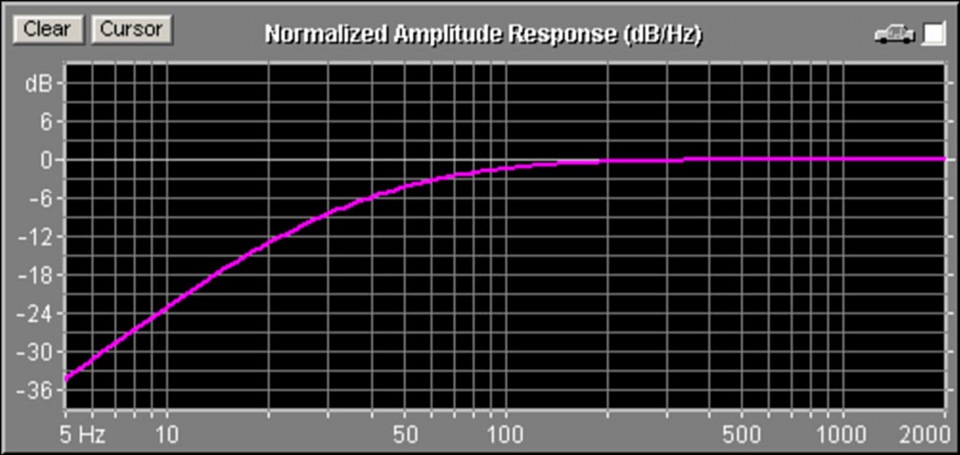
Если у вас нет инструментов, необходимых для измерения конкретного компонента вашей системы, измерьте вашу систему в целом и просто не забудьте учесть влияние, которое каждый компонент тракта прохождения сигнала может оказать на измерение.
Как измерить АЧХ с ПК?
#5
- #5
Привет
попробуйте это -> http://audio.rightmark.org/products/rmaa. shtml с помощью этой программы вы можете вычесть данные звуковой карты из данных вашего усилителя.
shtml с помощью этой программы вы можете вычесть данные звуковой карты из данных вашего усилителя.
С наилучшими пожеланиями Ким Олесен
#6
- #6
KimBOlesen сказал:
Привет
попробуйте это -> http://audio.rightmark.org/products/rmaa.shtml с помощью этой программы вы можете вычесть данные звуковой карты из данных вашего усилителя.
С уважением Ким Олесен
Нажмите, чтобы развернуть…
Ух ты, эта программа кажется действительно хорошей!! Спасибо!! Я попробую. Спасибо!!!!
Хорхе.
#7
- #7
Я часто использую ARTA , программу измерения динамиков также для измерения усилителя.
— Анализатор спектра хорош для измерения гармонических искажений и имеет встроенные генераторы тона.
— Файлы компенсации могут быть загружены.
— Измерение частотного диапазона в порядке, но большинство ПК не соответствуют этому пределу в 20 кГц. То же самое можно сказать и о полезности любого осциллографа на базе звуковой карты.
Свейн Б.
#8
- #8
Зафира, мне очень нравится В.А. Если ваша звуковая карта может семплировать выше 44,1 кГц, вы можете протестировать выше 20 кГц. Моя недорогая USB-приставка E-mu 0202 якобы доходит до 192 кГц, хотя я так далеко не заходил. Тесты на частоте 40 кГц (выборка 96 кГц) и выше кажутся хорошими. Я заметил, что ваш уровень -60 дБ на приложенном вами графике. Это далеко внизу — проверьте свои уровни и настройку 0 дБ. Вам также может быть интересно использовать источник розового шума и настроить анализатор на 1/3 октавы или более точные измерения. Удобно, когда вы переходите от усилителя к динамикам.
Моя недорогая USB-приставка E-mu 0202 якобы доходит до 192 кГц, хотя я так далеко не заходил. Тесты на частоте 40 кГц (выборка 96 кГц) и выше кажутся хорошими. Я заметил, что ваш уровень -60 дБ на приложенном вами графике. Это далеко внизу — проверьте свои уровни и настройку 0 дБ. Вам также может быть интересно использовать источник розового шума и настроить анализатор на 1/3 октавы или более точные измерения. Удобно, когда вы переходите от усилителя к динамикам.
#9
- #9
Что касается аппаратного обеспечения, я присматривался к этому. ! канальный анализатор спектра от 400 Гц до 16 МГц.
http://www.velleman.be/ot/en/product/view/?id=348712
Ник
#10
- #10
Я полагаю, что если вы используете линейный вход и выход и выполняете циклическое тестирование, линейный вход должен быть включен — именно к нему подключается сигнал, который вы пытаетесь измерить.
Не должно быть колебаний при петлевом соединении и включенных входе и выходе.
Обратите внимание, что в зависимости от настроек уровня и звуковой карты вы можете обрезать либо вход, либо выход, это должно быть довольно очевидно, если вы получаете высокие значения thd. Я обычно использую не более 90% цифровой полной шкалы для получения хороших результатов.
Я использую Arta и Audio Tester.
#11
- #11
Всем спасибо.
Когда у меня будут новости, я снова опубликую!!
#12
- #12
…
http://www.fesb.hr/~mateljan/arta/AppNotes/ARTA-HB-D2.00 _ES1.pdf
Глава 5.5
С уважением
Генрих
№13
- №13
энте сказал:
…
http://www.fesb.hr/~mateljan/arta/AppNotes/ARTA-HB-D2.00 _ES1.pdf
Глава 5.5
С уважением
ГенрихНажмите, чтобы развернуть…
вау Генрих, это превосходно!!! Большое спасибо =D Я проверю усилитель сегодня вечером.
№14
- №14
Pero, que paso a la gente que no pueden leer espanol?
(как я).
№15
- №15
Ну я сделал замер. Я не знаю, в порядке ли я.
Я не знаю, в порядке ли я.
EF86+12AT7+2xKT88-PP при выходной мощности 60 Вт RMS (Vo=13,4 Ом, RL = 6 Ом)
Очевидно, значение DB на графике неверно.
Резистор обратной связи 10K/100R (40 дБ), без конденсатора обратной связи (у меня нет хорошего прямоугольного источника для его настройки)
Здесь должно быть внешнее изображение, но оно не работало, когда мы последний раз тестировали его.
THD
Внешний образ должен быть здесь, но он не работал, когда мы в последний раз тестировали его.
что вы думаете?
Я проведу такой же тест со среднеквадратичной мощностью 1 Вт.
№16
- №16
1W RMS
Здесь должно быть внешнее изображение, но оно не работало, когда мы в последний раз тестировали его.
1 Вт THD
Здесь должно быть внешнее изображение, но оно не работало, когда мы в последний раз тестировали его.
# 17
- # 17
Привет, zafira,
Пожалуйста, проверьте миксер и калибровку (глава 4) еще раз.
ВЫХОД —> поблизости макс.
IN —> поблизости мин.
С уважением
Генрих
# 18
- # 18
Кто-нибудь знает значение импеданса линейного входа саундбластера Audigy 2 ZS?
# 19
- # 19
Равномерно расположенные скачки в частотной характеристике выше 500 Гц вряд ли связаны с вашим усилителем. На мой взгляд, это цифровой артефакт. Это говорит о том, что к сигналу добавляется задержанная версия сигнала, создающая характерные пики и провалы отклика. Это, вероятно, связано с цифровым фильтром (который использует задержки с отводом) где-то в вашей цепочке измерений. Было бы хорошо избавиться от него, вычтя ответ обратной петли. Вы сделали это?
#20
- #20
Увидел последние два-три поста до прочтения первого и сразу сказал себе «Audigy 2Zs». Эта карта, несмотря на очень хорошее железо, имеет ужасные драйвера и интерфейс. Эта пульсация связана с настройками (я думаю, что это описано в какой-то литературе по Audigy), но более того, с этой картой и пользователями, которые не хотят становиться экспертами в особенностях Audigy.
Около года назад я перешел на M-Audio 192, и часы, которые я раньше тратил на настройку микшера, полностью исчезли.
Показать скрытый контент низкого качества
- Статус
- Эта старая тема закрыта.





 512k и 2 повтора дают отличную точность измерений. Более длинный свип-тон и большее количество повторений сделают результаты еще более аккуратными.
512k и 2 повтора дают отличную точность измерений. Более длинный свип-тон и большее количество повторений сделают результаты еще более аккуратными.
